不知道大家有没有遇到过这种情况:好不容易在网页上找到自己需要的资料,但是发现无法复制粘贴。
今天就教大家学会3个套路,全网文字任意免费复制,下面一起来看看吧。
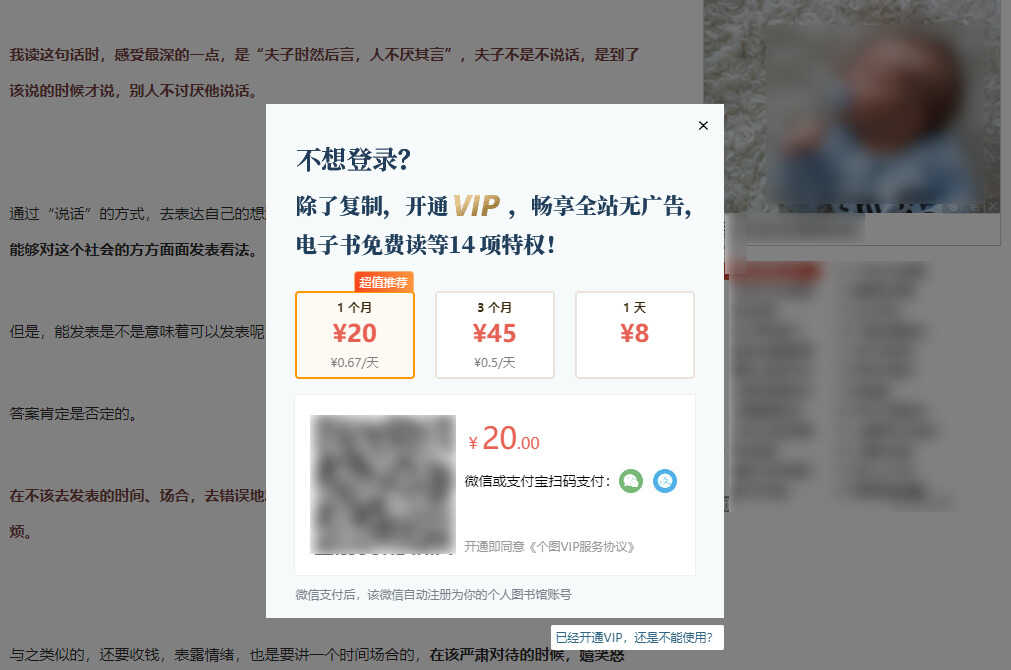
01拖拽文字法
先教大家一招简单的:对于网页上不能直接复制的文字,可以用文字拖拽大法。
选中文本后,给直接拖到Word文档中,网页上的文字瞬间转移出去了。
如果文字排版很混乱,直接点击【开始】-【字体】中的“清除所有格式”,自己重新排版。

02另存网页法
有的网页会防止你拖拽,如果上面的方法失效了,那么你可以试试保存网页的方法。
这个方法也很简单,首先在网页空白处右击选择【网页另存为..】.,然后点击【保存】到桌面。
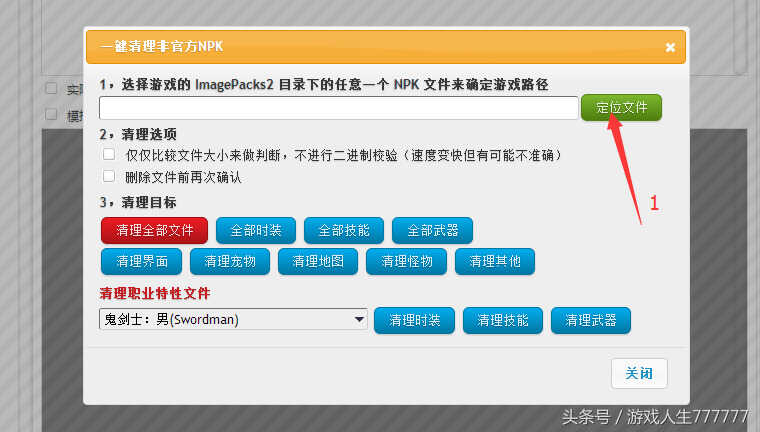
这样就会自动生成一个文件夹,文件夹内有本地网页文件,打开后就能任意复制;
而且这个网页的全部图片也单独保存下来了,省去了你右键保存的步骤。
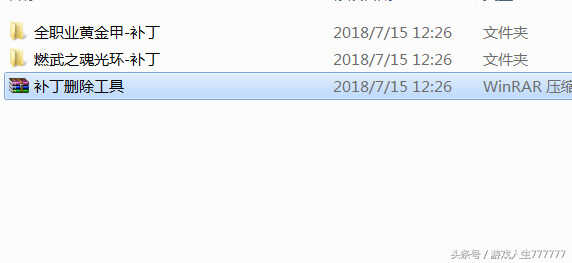
03截图识别法
最后一招适用范围最广,不光是网页,就连文档、图片上的文字都能复制粘贴。
需要借助迅捷OCR文字识别,打开软件后点击【截图识别】,然后按下快捷键“Alt+F”。
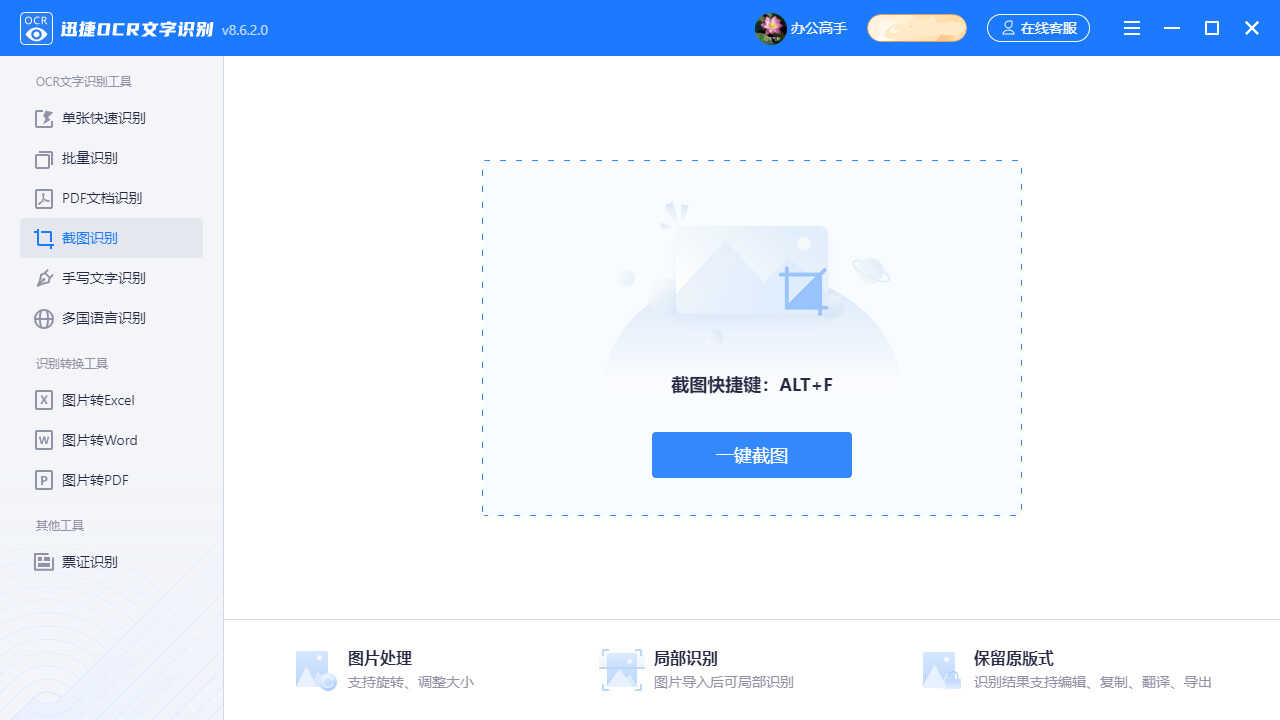
将需要提取的文字,截图保存到工具中,再点击【开始识别】,1秒就能出结果。识别后的文字可以翻译、复制、导出。
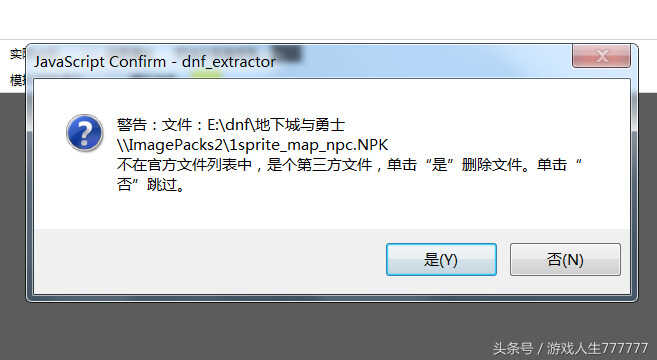
网页文字不让复制粘贴?学会这3个套路,全网文字免费复制,你学会了吗?








